联想Idea系列笔记本随机预装Windows 8.1系统的首次开机设置界面介绍
发布时间:2015-05-12 来源:查字典编辑
摘要:1.默认预装Windows8.1系统的联想笔记本电脑开机后,会出现“区域与语言”对话框。默认中国区域无需进行任何设置...
1. 默认预装Windows 8.1系统的联想笔记本电脑开机后,会出现“区域与语言”对话框。默认中国区域无需进行任何设置,可点击“下一步(N)”按钮继续。如下图所示:
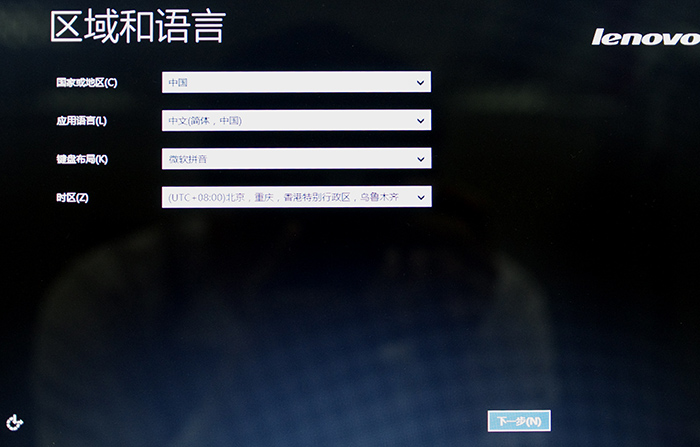
2. 接下来为“许可条款”,确认无误可点击“我接受(A)”按钮即可。如下图所示:
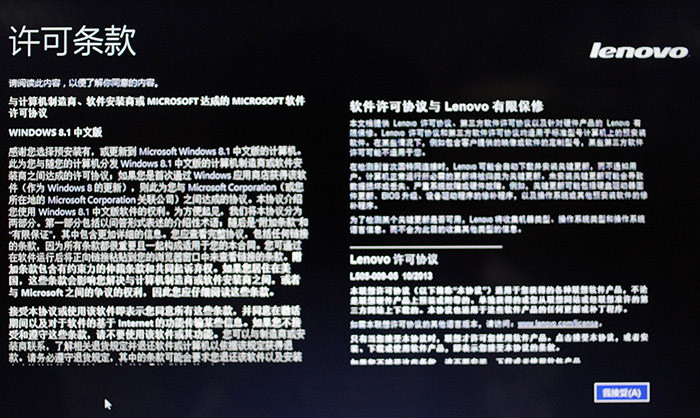
3. 在“个性化”设置界面,可以选择个人喜欢的主题颜色,其次可以输入电脑名称如默认的“Lenovo-PC”,确认无误后点击“下一步(N)”按钮。如下所示:
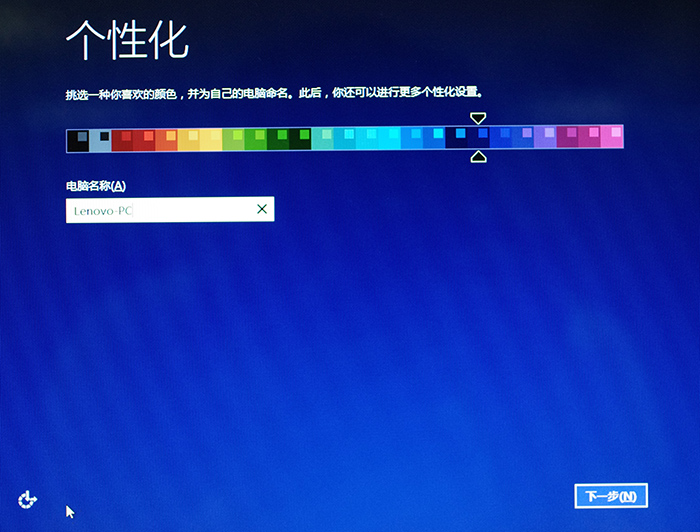
4. 接下来在“上网”设置界面,默认若检测到无线网络可以单击然后输入访问密钥即可直接联网。如下图所示:
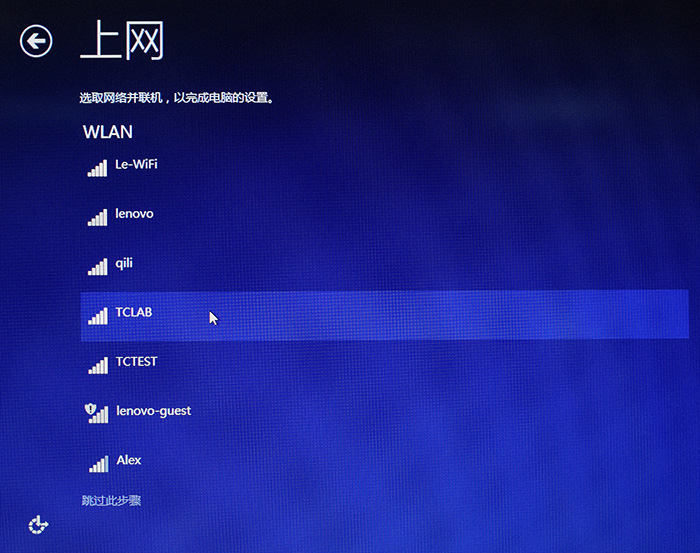
注:如需略过网络设置,可以点击左下角的“跳过此步骤”按钮
5. 如果选择了无线网络连接,输入正确的安全密钥后点击“下一步(N)”按钮即可。如下图所示:
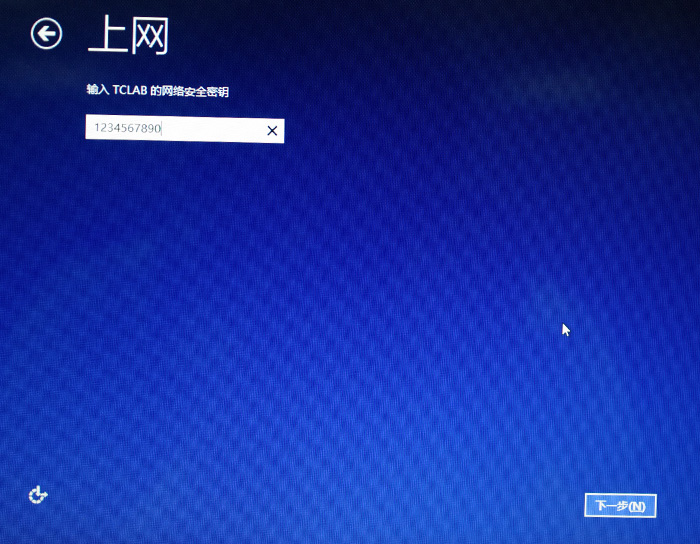
6. 通常在“设置”界面可建议直接点击“使用快速设置(E)”即可。如下图所示:
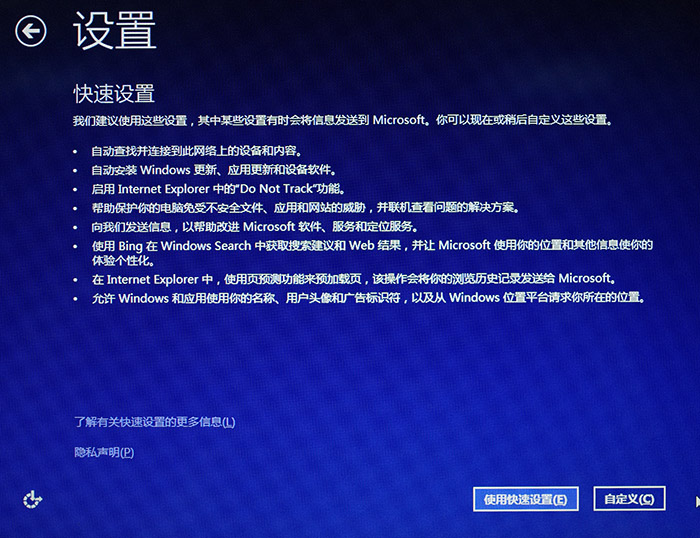
7. 在“你的帐户”界面,根据实际情况输入用户名,以及可选是否输入密码及密码提示,确认无误后点击“完成(F)”按钮。如下所示:
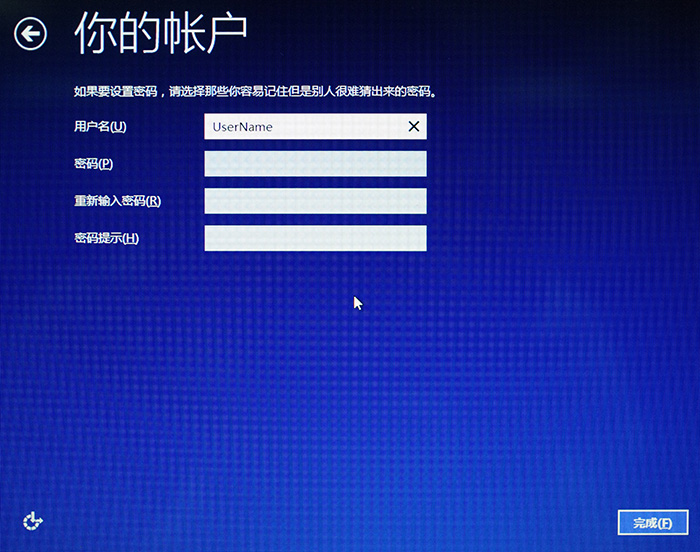
8. 接下来系统会进入自动设置过程,此过程大约耗时5-10分钟左右,在此过程会自动设置部分系统设置及安装系统应用,因此不能切断电脑供电,需保持供电并等待直至完成进入Windows 8.1的系统桌面。如下图所示:



